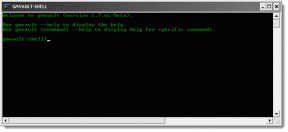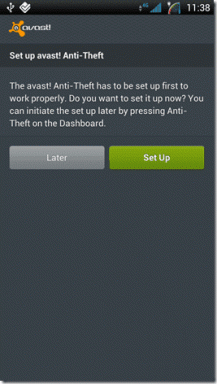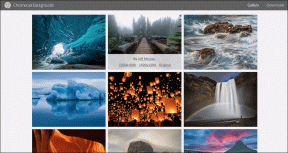Kako koristiti više Dropbox i Google Drive računa na jednom računalu
Miscelanea / / November 29, 2021
Volim koristiti Google disk. Bilo da pišem članke ili sigurnosno kopiranje fotografija s različitih uređaja, to je jedan od osnovnih paketa korisnih i produktivnih aplikacija u mom arsenalu. Neki od mojih kolega pisaca vole koristiti Dropbox kao svoju omiljenu platformu za pohranu u oblaku. Iako su obje izvrsne, niti jedan od njih ne dopušta vam da instalirate i koristite dvije instance Google Drivea ili Dropboxa na jednom računalu.

Jedno rješenje koje neki korisnici vole koristiti je otvaranje jednog računa na Google Driveu u Chromeu, a drugog u Firefoxu. Dok to funkcionira, morat ćete imati dva prozora preglednika otvorena cijelo vrijeme. To je glomazno i također nepotrebno troši resurse.
Pogledajmo neke alternative koje će vam omogućiti prebacivanje između različitih računa za pohranu u oblaku unutar jednog sučelja.
1. Wavebox
Wavebox je super softver koji vam omogućuje povezivanje više računa s do 1000 SaaS aplikacija, uključujući Google Drive i Dropbox. S njima možete raditi iz jednog sučelja.
Preuzmite i instalirajte Wavebox koristeći donju poveznicu. Možete se prijaviti koristeći svoj Google ili Microsoft račun, tako da možete koristiti Wavebox za pristup svojim aplikacijama za pohranu u oblaku na bilo kojem uređaju sa netaknutim svim računima i postavkama.

Potražite svoju omiljenu uslugu pohrane u oblaku i odaberite je. Koristit ću Google disk za ovaj primjer.

Sada ćete vidjeti početnu stranicu Google diska unutar Waveboxa. Također ćete primijetiti poznati logo Google diska na bočnoj traci. Više ikona će se pojaviti dok dodate još računa, a Wavebox će ih grupirati.

Sada, sve što trebate učiniti je pronaći opciju za prijavu i prijaviti se na svoj Google Drive račun unutar Wavebox korisničkog sučelja. Dopustite mi da dodam i svoj drugi račun na Google disku.

Samo kliknite na ikonu '+' da dodate nove račune. Besplatna verzija podržava dodavanje samo dva računa. Ako želite dodati još računa, pogledajte pro plan koji će vas koštati 19,99 USD bez ograničenja u broju računa koje možete dodati.
Čekati? Što? Zabrinuti ste za svoje podatke? Wavebox je otvorenog koda i dostupno na GitHubu.
Wavebox će vam omogućiti kontrolu obavijesti za svaki račun pojedinačno (dolazi s stanjem mirovanja), kodiranje boja za svaki račun za brzu identifikaciju računa i dodjeljivanje prilagođenih naziva računima.
Wavebox je dostupan za Windows, Mac i Linux platformu.
Preuzmite Wavebox
2. Manageyum
Manageyum je više preglednik, ali radi slično kao Wavebox. Preuzmite ga i instalirajte što bi trebalo potrajati samo nekoliko trenutaka. Nakon instalacije, možete početi dodavati račune kao što su Google Drive i Dropbox.

Svakom računu Google diska možete dati prilagođeno ime kako biste ga lakše prepoznali. Također možete kontrolirati obavijesti i zvukove. Po uzoru na druge popularne preglednike, Manageyum će prikazati sve povezane račune za pohranu u oblaku u formatu kartice.

Kad god se osjećate kao dodavanje novih računa, samo kliknite na ikonu '+' u gornjem desnom kutu. Ponovite iste korake i za dodavanje više Dropbox računa na svoje računalo.
Kao i Wavebox, Manageyum je besplatan za korištenje, a njegov izvorni kod jest dostupno na GitHubu. Ako preporučite 5 prijatelja, dobivate besplatnu doživotnu licencu. Inače, možete ga kupiti za samo 47 dolara. To ga čini puno jeftinijim od Waveboxa. Manageyum je dostupan za Windows, Mac i Linux.
Preuzmite Manageyum
3. Rambox
Posljednje, ali ne i najmanje važno, Rambox je posljednji unos u ovom vodiču. Kao i njegovi prethodnici, Rambox će vam omogućiti dodavanje i pokretanje više instanci Google Drivea i Dropboxa, među ostalim uslugama za pohranu u oblaku, s jednog sučelja.
Preuzmite i instalirajte Rambox koristeći donju poveznicu. Potražite Google disk i Dropbox i nećete ih pronaći. Nemojte još pritisnuti tipku za paniku. Pomaknite se prema dolje da biste pronašli opciju Custom Service.

Sada možete dodati bilo koji račun za pohranu u oblaku kao što su Dropbox i Google Drive. Samo unesite URL i naziv i kliknite na Dodaj prilagođenu uslugu. Budući da dodajete ručno, morat ćete unijeti i URL logotipa, ali to nije obavezno. Samo pomaže u bržem prepoznavanju računa dok prolazite kroz kartice.

Sada će vas Rambox odvesti na početnu stranicu Google diska gdje se možete prijaviti kao što to obično činite. Ponovite postupak da dodate još Google Drive ili Dropbox račune.

Ono po čemu se Rambox razlikuje je njegov skup značajki. Možete postaviti glavnu lozinku za Rambox koja će tada zaštititi sve vaše povezane aplikacije i usluge. Također, besplatna verzija Ramboxa podržava do 99 računa što je više nego što bi bilo tko koristio, po mom mišljenju. Još bolja je činjenica da Rambox možete pokrenuti s olovke pomoću prijenosnog instalatera.
Pro verzija, dostupna za 5 USD mjesečno, nudi dodatne značajke kao što su tamni način rada, mobilni prikaz i korisnički agent.
Otvoreni izvor i dostupno na GitHubu, Rambox radi slično kao Wavebox i Manageyum i dostupan je za Windows, Mac i Linux.
Preuzmite Rambox
Dva je tvrtka
Većina nas ima više računa za pohranu u oblaku s Google diskom i Dropboxom kako bi naš posao i osobni život bili odvojeni. Čak iako Google disk ne računa sve kao pohranu, ne želimo da se često sudaraju. Međutim, ovo predstavlja izazov kao što se vidi gore.
Softver poput Ramboxa, Waveboxa i Manageyuma nastoji riješiti ovaj problem jednu po jednu uslugu. Ne samo da nam pomažu da pristupimo i koristimo više od dva računa za Google Drive i Dropbox na istom računalu, već to čine i na način koji je lakši i brži.
Sljedeće: Želite li koristiti Google disk i Dropbox iz jedne aplikacije na Androidu? Kliknite na donju poveznicu da saznate kako.
Notion, aplikacija za produktivnost, osnovana je 2013. godine.